WPS2019是一款很多小伙伴都会使用到的文档编辑办公软件,能够帮助小伙伴们轻松编辑各种文档,提高工作和学习效率。有些小伙伴还不清楚wps2019该怎么调整页边距,所以今天小编就为大家带来了调整页边距的方法,感兴趣的小伙伴可以一起来看看吧。
方法步骤:
1、打开WPS2019,在空白文档中输入文字资料,文字离纸边的距离是默认的。
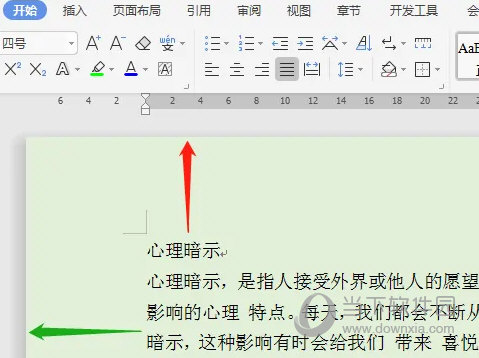
2、单击页面布局菜单,看见有上下左右的页边距。
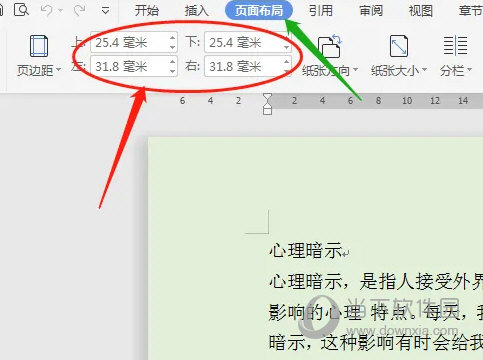
3、单击页边距,下拉中有多种默认的页边距,可以直接单击使用。
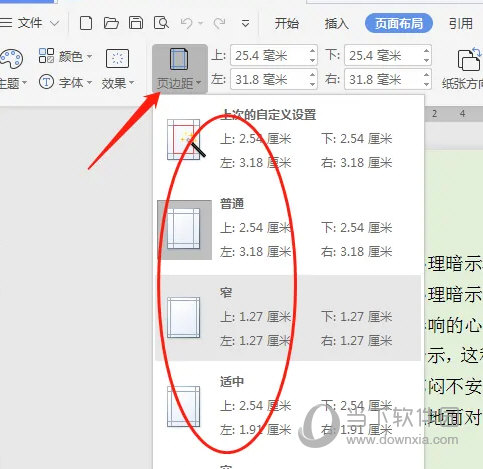
以上就是小编带来的软件调整页边距教程了,小伙伴们只需要按照文章的步骤进行就可以轻松调整了,希望这篇文章能够帮助到大家。